
스테이블 디퓨전 AI로 생성한 이미지는 대부분 프롬프트 등에 관한 정보를 담고 있습니다. 시비타이 등에 로드된 이미지는 ⓘ를 눌러 정보를 보고 이를 복사해 프롬프트 창에 적용할 수 있는데요. 자신이 생성한 이미지의 정보는 어떻게 볼까요?!

시비타이에서 받은 이미지는 이렇게 이미지 뷰어에서 프롬프트를 열람해 볼 수 있습니다. 하지만 자신이 생성한 이미지는 이러한 정보가 나오지 않는데요. 이는 옵션에서 생성이미지에 정보를 추가하도록 설정을 바꿔주면 됩니다.

위 그림에서 붉은 테두리의 옵션에 체크를 해두면 생성 이미지에 프롬프트 정보가 기록 됩니다.
SD로 이미지 생성을 하다 보면 가끔씩 이전에 생성한 이미지의 설정값 및 프롬프트, 시드 값이 궁금해질 때가 있습니다. 또한 필요에 따라 다시 해당 프롬프트를 재구성해야 할 때도 있죠.
이럴 때는 손쉽게 프롬프트를 가져오는 방법을 알아봅니다. 간단한 방법이지만 모르시는 분들을 위해 내용을 정리합니다.

PNG info 탭에서 소스창에 생성했던 이미지를 드래그하면 그림처럼 화면 오른쪽 창에 관련 프롬프트와 옵션 등이 보입니다. 만약 포토샵 등으로 이미지를 수정하여 저장한 경우엔 이 정보가 사라지게 됩니다.
이렇게 나타난 프롬프트 정보는 T2I나 I2I 등으로 바로 보낼 수 있는데요. 정확하게 배치가 되지 않으므로 정보를 긁어서 해당창에 넣고 배열해 주는 게 가장 정확합니다.

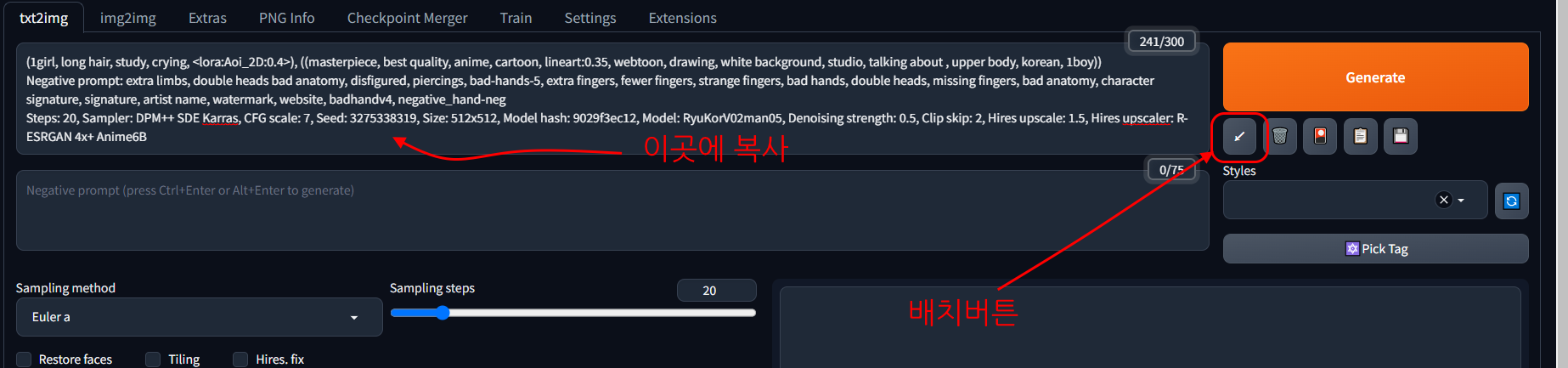
카피한 텍스트를 그림과 같은 위치에 복사해 넣고 배치버튼을 눌러주면 자동 배치가 됩니다.

자동 배치가 된 모습입니다. 아래 시드까지 모두 그대로 복제가 되어 배치가 되었습니다.
오늘의 주제는 PNG info를 활용하는 방법이었습니다.
프롬프트를 쉽게 사용 할 수 있는 이지 프롬프트 확장기능도 함께 소개 합니다.
프롬프트, 슬기로운 관리
스테이블 디퓨전의 AI를 잘 사용하기 위해서는 효과적인 프롬프트 사용이 필수적입니다. 상황이나 장면에 따라 제시해야 할 프롬프트가 다를 경우 이를 효과적으로 관리 해주는 확장 기능이 있
kwoon.tistory.com
'웹툰AI' 카테고리의 다른 글
| Stable Diffusion xFormers 설치 (1) | 2023.07.28 |
|---|---|
| 컨트롤넷 1.1과 모델 설치하기 (0) | 2023.06.01 |
| Prompt matrix 사용법 (0) | 2023.05.30 |
| 그림 생성의 향방을 결정하는 옵션들 (0) | 2023.05.26 |
| 스테이블 디퓨전 슬기로운 실행법 (0) | 2023.05.26 |



